Há muitas razões possíveis pelas quais queremos aprender como desinstalar o Camera Raw no Mac e principalmente porque pode encontrar muitos problemas ao mesmo tempo. No entanto, às vezes, mesmo que já tenhamos desinstalado um aplicativo do nosso computador, seus dados podem permanecer – o que resulta na obtenção de espaço no disco, mesmo que não sejam mais usados.
É por isso que estamos aqui para ajudá-lo a desinstalar o Adobe Camera Raw no Mac com sucesso e completamente e sem deixar nenhum dado ou arquivo inútil para trás.
Conteúdo: Parte 1. Onde o Camera Raw está instalado no Mac?Parte 2. Como desinstalar rapidamente o Camera Raw no Mac?Parte 3. Como desinstalar o Camera Raw no Mac manualmente?Parte 4. Conclusão
Parte 1. Onde o Camera Raw está instalado no Mac?
Adobe Camera Raw é um plugin usado por vários aplicativos da Adobe, como Photoshop e Lightroom, para processar imagens RAW. Em um Mac, o plug-in Camera Raw é instalado como parte desses aplicativos e seus arquivos normalmente estão localizados no próprio pacote do aplicativo. Aqui estão os locais comuns onde você pode encontrar arquivos Camera Raw em um Mac:
Instalação do Photoshop:
- O plugin Camera Raw está incluído no pacote do aplicativo Photoshop.
- Navegue até o aplicativo Photoshop na pasta Aplicativos.
- Clique com o botão direito (ou clique com a tecla Control pressionada) no aplicativo Photoshop e selecione Mostrar conteúdo do pacote.
- Vá para Conteúdo/Obrigatório/Plug-Ins/Formatos de arquivo/.
- As funcionalidades do Camera Raw são integradas ao Lightroom Classic e não são expostas como um plug-in separado como no Photoshop.
- Navegue até o aplicativo Lightroom Classic na pasta Aplicativos.
- Clique com o botão direito (ou clique com a tecla Control pressionada) no aplicativo Lightroom Classic e selecione Mostrar conteúdo do pacote.
- Vá para Conteúdo/Recursos/.
- Alguns arquivos relacionados ao Camera Raw podem ser armazenados no sistema ou na biblioteca do usuário.
- Navegue até ~/Library/Application Support/Adobe/CameraRaw/ para configurações e perfis específicos do usuário.
- Navegue até /Library/Application Support/Adobe/CameraRaw/ para configurações e perfis de todo o sistema.
No entanto, embora o Adobe Camera Raw seja um aplicativo muito útil e útil para muitos usuários, ele ainda pode ter problemas em sua plataforma – o que tende a resultar na desinstalação desse aplicativo dos usuários de seus computadores.

Parte 2. Como desinstalar rapidamente o Camera Raw no Mac?
Tudo que você precisa aqui é a ferramenta certa e perfeita como iMyMac PowerMyMac. Esta ferramenta pode remover facilmente todos os dados e arquivos inúteis e indesejados do seu Mac, limpando-o completamente.
PowerMyMac pode ajudá-lo a desinstalar um aplicativo da raiz ao topo, sem deixar nenhum dado para trás. Ele irá guiá-lo sobre como remover o aplicativo inútil como o iTunes, Roblox ou Steam do Mac.
Leia as instruções abaixo para desinstalar o Camera Raw no Mac com todos os arquivos relacionados de forma automática e completa:
- Instale o PowerMyMac no seu computador e inicie o aplicativo.
- Agora clique no Desinstalador de aplicativos e toque em SCAN. O PowerMyMac verificará automaticamente todos os aplicativos instalados no seu Mac.
- Depois de terminar a digitalização, ele mostrará todos os aplicativos do seu Mac de forma categorizada. Marque o aplicativo que deseja desinstalar, neste caso clique em Adobe Camera Raw.
- Agora, clique no LIMPO botão e o aplicativo será removido para você.
- Você saberá que a desinstalação foi feita quando uma janela pop-up aparecerá dizendo “Limpeza concluída”

Você também pode exclua arquivos inúteis, arquivos duplicados e remova arquivos grandes e antigos. Esta ferramenta é certamente um ótimo aplicativo que pode servir a muitos propósitos para todos os usuários.
Parte 3. Como desinstalar o Camera Raw no Mac manualmente?
O processo manual pode levar algum tempo, mas ainda pode ser útil para você, especialmente se você não quiser usar aplicativos de terceiros.
Se você quer saber como desinstalar o Camera Rawon Mac manualmente, basta seguir estes passos:
- Clique na Go menu na parte superior da tela
- Agora selecione Utilities e clique monitor de atividade. Ele mostrará todos os aplicativos em execução em segundo plano, encontre o Adobe Camera Raw e clique em X
- Ou você também pode ir para a interface de monitor de atividade clicando Comando + Opção + Esc e selecionando o Forçar Encerrar botão para seu Adobe Camera Raw
- Clique em Go novamente e toque em Aplicações. Encontre o Adobe Camera Raw e clique com o botão direito nele. Selecionar Mover para o Lixo
- Acesse Lixo e clique Esvaziar Lixo
Então você também precisa excluir todas as sobras do Adobe Camera Raw:
- Finalmente, clique em Go novamente e selecione Ir para pasta. Digitar
~Librarye clique Go - Comece a remover todos os arquivos relacionados do seu Adobe Camera Raw:
HD/Library/Application Support/Adobe/Plug-Ins/CC/File Formats - Por último, vá para Lixo e clique com o botão direito sobre ele, selecione Esvaziar Lixo Seguro e confirme
- Reinicie o seu Mac
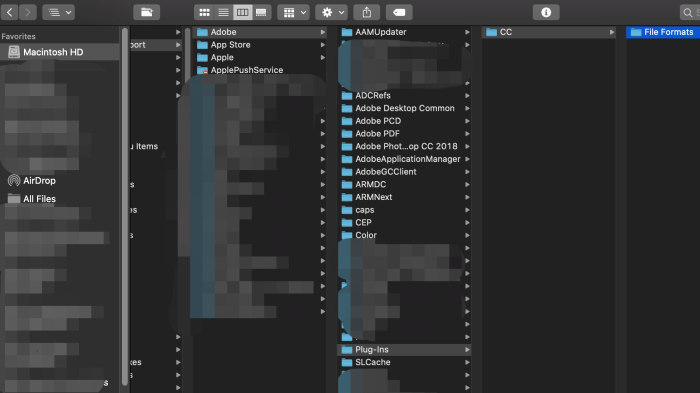
Depois disso, seu Adobe Camera Raw agora foi desinstalado e removido com sucesso do seu computador.
Parte 4. Conclusão
Depois de finalmente aprender como desinstalar o Camera Raw no Mac usando o método manual, agora você aprendeu como desinstalar um arquivo pelo MacOS. No entanto, esse método pode consumir muito do seu tempo e esforço.
Portanto, recomendamos usar a maneira mais rápida e eficiente - que é usar uma ferramenta de limpeza confiável e confiável, como iMyMac PowerMyMac. Esta ferramenta simples pode fazer muitas coisas para o seu Mac e é o seu principal recurso para ajudá-lo a fazer o seu Mac funcionar mais rápido.



